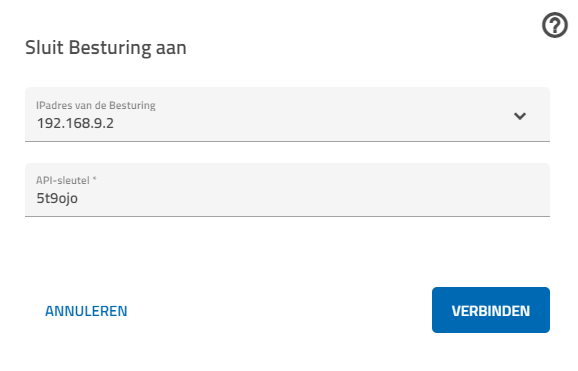TXT 4.0 Controller
De TXT 4.0 Controller is het nieuwe hart van alle ROBOTICS-modellen. Deze stuurt de actuators aan en analyseert de informatie die van de sensoren komt.
Voor deze taak is de TXT 4.0 Controller voorzien van talrijke aansluitingen, waarop je de componenten kunt aansluiten. Welke componenten op welke aansluitingen kunnen worden aangesloten en wat de functies van de aansluitingen zijn, staat beschreven in de bij de ROBOTICS-modellen behorende gebruiksaanwijzingen en op fischertechnik.de.
Je kunt de TXT 4.0 Controller comfortabel met behulp van het gekleurde touchdisplay bedienen.
Hoe de controller met de afzonderlijke componenten omgaat en wat deze elk voor zich moeten doen, leg je in het programma vast dat je in de software ROBO Pro Coding schrijft.
De controller in- en uitschakelen
Om de controller in te schakelen moet lang op de On/Off-knop worden gedrukt. De controller wordt op dezelfde manier uitgeschakeld. Bij het inschakelen brandt de LED in de On/Off-knop eerst blauw, daarna rood en dan weer blauw en daarna tijdens het opstarten groen. Wanneer de controller bedrijfsklaar is gaat de LED weer blauw branden.
De controller verbinden
Om de controller te programmeren, moet deze zijn aangesloten op een computer, tablet of smartphone, waarop het ontwikkelingsplatform ROBO Pro Coding draait. Controller en eindapparaat kunnen door middel van wifi of Bluetooth of eventueel ook middels USB met elkaar worden verbonden.
Verbinden via wifi
- Klik in ROBO Pro Coding rechtsboven op het routersymbool, waarna een venster wordt geopend (zie hieronder)
- Kies voor de bovenste regel "Wifi AP"
- Verbind de controller met jou wifi
- Zoek op de controller onder Info -> Wifi het IP-adres van de controller en voer deze in de bovenste regel van het invoervenster op je apparaat in.
- Voer in de regel, waarboven "API-code" staat, de API-code (op de controller onder Instellingen -> API-code) in
- Wanneer je nu op verbinden drukt, wordt het venster gesloten en het routersymbool wordt groen. Het kan zijn dat het venster weliswaar wordt gesloten maar dat het routersymbool geel is. In dat geval heb je of iets verkeerd ingevoerd of de procedure is nog bezig.
Verbinden via Bluetooth
- Verbind je apparaat via Bluetooth met de controller (in het Bluetooth-menu van de computer, tablet of smartphone)
- Kies voor de bovenste regel "Bluetooth", het IP-adres wat daar verschijnt hoeft niet te worden veranderd
- Voer in de regel, waarboven "API-code" staat, de API-code (op de controller onder Instellingen -> API-code) in
- Wanneer je nu op verbinden drukt, wordt het venster gesloten en het routersymbool wordt groen. Het kan zijn dat het venster weliswaar wordt gesloten maar dat het routersymbool geel is. In dat geval heb je of iets verkeerd ingevoerd of de procedure is nog bezig.
Verbinden via USB
- De controller met de USB-kabel met je apparaat verbinden
- Kies voor de bovenste regel "USB", het IP-adres wat daar verschijnt hoeft niet te worden veranderd
- Voer in de regel, waarboven "API-code" staat, de API-code (op de controller onder Instellingen -> API-code) in
- Wanneer je nu op verbinden drukt, wordt het venster gesloten en het routersymbool wordt groen. Het kan zijn dat het venster weliswaar wordt gesloten maar dat het routersymbool geel is. In dat geval heb je of iets verkeerd ingevoerd of de procedure is nog bezig.